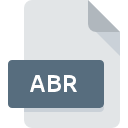
Estensione ABR
Adobe Photoshop Brushes Format
-
DeveloperAdobe Systems
-
Category
-
Popolarità3.6 (21 votes)
Cos'è il file ABR?
Il file ABR contiene una serie di pennelli digitali che possono essere utilizzati in Adobe Photoshop o Photoshop Sketch. Il file memorizza informazioni che descrivono ciascun pennello, tra cui:
- Forma del pennello,
- Texture usata da ogni pennello,
- Dinamica della forma.
Ogni pennello è definito separatamente. Un singolo file ABR può contenere più stili di pennello. I pennelli possono essere selezionati e utilizzati con Photoshop dal menu "Tavolozza pennelli" o facendo doppio clic sul file ABR. Il pennello selezionato può essere personalizzato impostando i suoi parametri, come:
- Taglia,
- Colore,
- Flusso / opacità.
Gli utenti possono creare i propri pennelli o modificare quelli esistenti utilizzando uno strumento software dedicato. Ad esempio, il pennello può essere generato utilizzando uno smartphone. I pennelli possono essere visualizzati utilizzando uno strumento di visualizzazione dei pennelli gratuito se l'utente non ha accesso ad Adobe Photoshop.
Adobe Creative Cloud è un servizio che consente agli utenti di condividere pennelli personalizzati tra loro gratuitamente. È anche possibile creare una libreria di pennelli personalizzata basata sui pacchetti di pennelli disponibili.
Programmi che supportano l'estensione ABR
L'elenco che segue elenca i programmi compatibili con i file ABR, suddivisi in 2 categorie in base al sistema operativo su cui sono disponibili. I file con estensione ABR, proprio come qualsiasi altro formato di file, possono essere trovati su qualsiasi sistema operativo. I file in questione possono essere trasferiti su altri dispositivi, siano essi mobili o fissi, ma non tutti i sistemi potrebbero essere in grado di gestire correttamente tali file.
Software servando al file ABR
Updated: 07/07/2023
Come aprire il file ABR?
Possono esserci più cause per cui hai problemi con l'apertura di file ABR su un determinato sistema. Il lato positivo è che i problemi più riscontrati relativi a Adobe Photoshop Brushes Format files non sono complessi. Nella maggior parte dei casi possono essere affrontati in modo rapido ed efficace senza l'assistenza di uno specialista. Di seguito è riportato un elenco di linee guida che ti aiuteranno a identificare e risolvere i problemi relativi ai file.
Passaggio 1. Installare il software Adobe Photoshop
 Il motivo più comune per tali problemi è la mancanza di applicazioni adeguate che supportano i file ABR installati sul sistema. Questo problema può essere risolto scaricando e installando Adobe Photoshop o diversi programmi compatibili, come ACDSee, ACDSee Photo Manager, Adobe Creative Suite. L'elenco completo dei programmi raggruppati per sistemi operativi è disponibile sopra. Il metodo più sicuro per scaricare Adobe Photoshop installato è visitare il sito Web dello sviluppatore (Adobe Systems Incorporated) e scaricare il software utilizzando i collegamenti forniti.
Il motivo più comune per tali problemi è la mancanza di applicazioni adeguate che supportano i file ABR installati sul sistema. Questo problema può essere risolto scaricando e installando Adobe Photoshop o diversi programmi compatibili, come ACDSee, ACDSee Photo Manager, Adobe Creative Suite. L'elenco completo dei programmi raggruppati per sistemi operativi è disponibile sopra. Il metodo più sicuro per scaricare Adobe Photoshop installato è visitare il sito Web dello sviluppatore (Adobe Systems Incorporated) e scaricare il software utilizzando i collegamenti forniti.
Passaggio 2. Controllare la versione di Adobe Photoshop e aggiornarla se necessario
 Non riesci ancora ad accedere ai file ABR anche se Adobe Photoshop è installato sul tuo sistema? Assicurarsi che il software sia aggiornato. Può anche accadere che i creatori di software aggiornando le loro applicazioni aggiungano compatibilità con altri formati di file più recenti. Questa può essere una delle cause per cui i file ABR non sono compatibili con Adobe Photoshop. Tutti i formati di file che sono stati gestiti correttamente dalle versioni precedenti di un determinato programma dovrebbero essere aperti anche con Adobe Photoshop.
Non riesci ancora ad accedere ai file ABR anche se Adobe Photoshop è installato sul tuo sistema? Assicurarsi che il software sia aggiornato. Può anche accadere che i creatori di software aggiornando le loro applicazioni aggiungano compatibilità con altri formati di file più recenti. Questa può essere una delle cause per cui i file ABR non sono compatibili con Adobe Photoshop. Tutti i formati di file che sono stati gestiti correttamente dalle versioni precedenti di un determinato programma dovrebbero essere aperti anche con Adobe Photoshop.
Passaggio 3. Impostare l'applicazione predefinita per aprire i file ABR su Adobe Photoshop
Se il problema non è stato risolto nel passaggio precedente, è necessario associare i file ABR all'ultima versione di Adobe Photoshop installata sul dispositivo. Il prossimo passo non dovrebbe comportare problemi. La procedura è semplice e ampiamente indipendente dal sistema

Selezione dell'applicazione di prima scelta in Windows
- Fare clic con il tasto destro del mouse sul file ABR e selezionare l'opzione
- Successivamente, seleziona l'opzione e quindi utilizzando apri l'elenco delle applicazioni disponibili
- Infine seleziona , punta alla cartella in cui è installato Adobe Photoshop, seleziona la casella Usa sempre questa app per aprire i file ABR e conforma la tua selezione facendo clic sul pulsante

Selezione dell'applicazione di prima scelta in Mac OS
- Facendo clic con il pulsante destro del mouse sul file ABR selezionato, aprire il menu file e selezionare
- Trova l'opzione : fai clic sul titolo se è nascosto
- Selezionare il software appropriato e salvare le impostazioni facendo clic su
- Se hai seguito i passaggi precedenti, dovrebbe apparire un messaggio: questa modifica verrà applicata a tutti i file con estensione ABR. Quindi, fai clic sul pulsante per finalizzare il processo.
Passaggio 4. Verificare che il ABR non sia difettoso
Se il problema persiste dopo aver seguito i passaggi 1-3, verificare che il file ABR sia valido. Problemi con l'apertura del file possono sorgere a causa di vari motivi.

1. Il ABR potrebbe essere infetto da malware: assicurati di scansionarlo con uno strumento antivirus.
Se il ABR è effettivamente infetto, è possibile che il malware ne impedisca l'apertura. Esegui immediatamente la scansione del file utilizzando uno strumento antivirus o esegui la scansione dell'intero sistema per garantire che l'intero sistema sia sicuro. Se il file ABR è effettivamente infetto, seguire le istruzioni seguenti.
2. Verifica che la struttura del file ABR sia intatta
Se hai ottenuto il file ABR problematico da una terza parte, chiedi loro di fornirti un'altra copia. È possibile che il file non sia stato copiato correttamente in un archivio dati, sia incompleto e quindi non possa essere aperto. È possibile che il processo di download del file con estensione ABR sia stato interrotto e che i dati del file siano difettosi. Scarica di nuovo il file dalla stessa fonte.
3. Verifica se l'utente con cui hai effettuato l'accesso dispone dei privilegi di amministratore.
Esiste la possibilità che il file in questione sia accessibile solo agli utenti con privilegi di sistema sufficienti. Passa a un account che ha richiesto i privilegi e prova ad aprire nuovamente il file Adobe Photoshop Brushes Format.
4. Assicurarsi che il sistema disponga di risorse sufficienti per eseguire Adobe Photoshop
I sistemi operativi possono notare abbastanza risorse gratuite per eseguire l'applicazione che supporta i file ABR. Chiudi tutti i programmi in esecuzione e prova ad aprire il file ABR.
5. Assicurarsi di disporre degli ultimi driver, aggiornamenti di sistema e patch installati
I sistemi e i driver aggiornati non solo rendono il tuo computer più sicuro, ma possono anche risolvere i problemi con il file Adobe Photoshop Brushes Format. Driver o software obsoleti potrebbero aver causato l'impossibilità di utilizzare un dispositivo periferico necessario per gestire i file ABR.
Conversione del file ABR
Conversioni del file dell'estensione ABR in un altro formato
Conversioni del file di un altro formato nel file ABR
Vuoi aiutare?
Se siete in disposizione di ulteriori informazioni riguardando il file ABR, vi saremmo grati per la vostra partecipazione di questa conoscenza con gli utenti del nostro servizio. Utilizzate il modulo di contatto che si trova qui e inviateci le informazioni sul file ABR.

 Windows
Windows 



 MAC OS
MAC OS 